正文
1. VM8 使用固定IP:
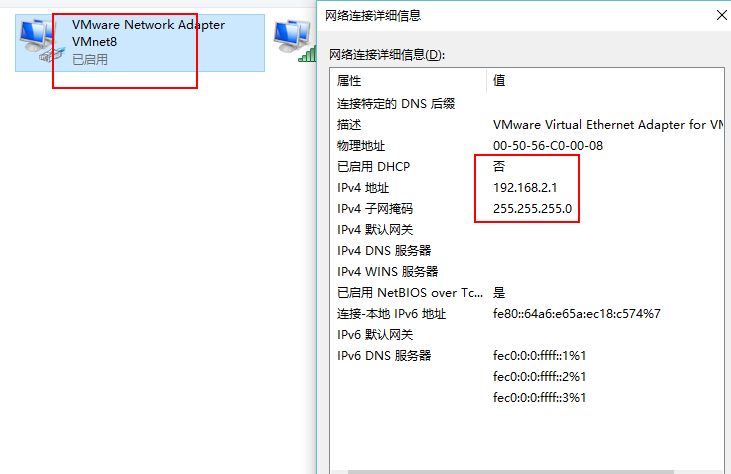
2. 这里使用NAT模式:
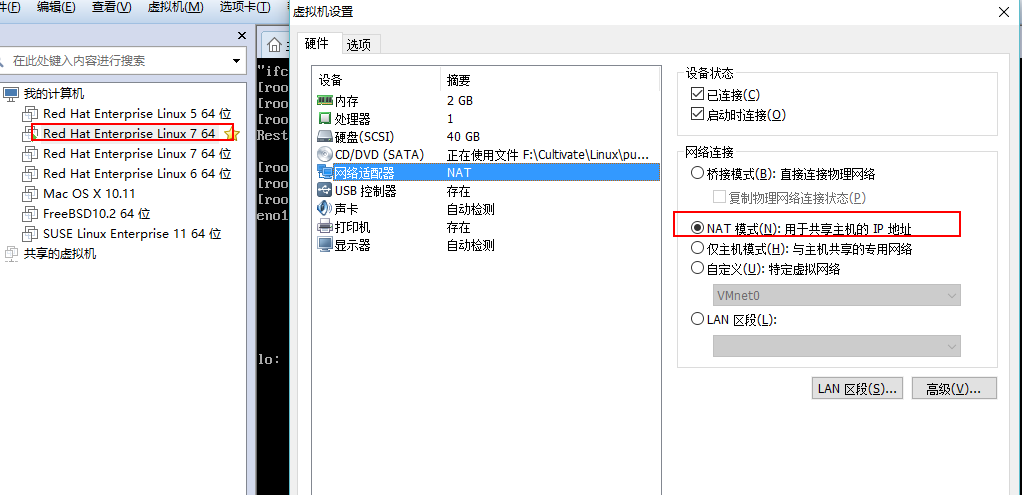
3. VM中依次:编辑——>虚拟网络编辑器,点VMnet8 把使用本
地DHCP的勾去掉,子网IP和主机VM8的IP同网段,然后点NAT设置。
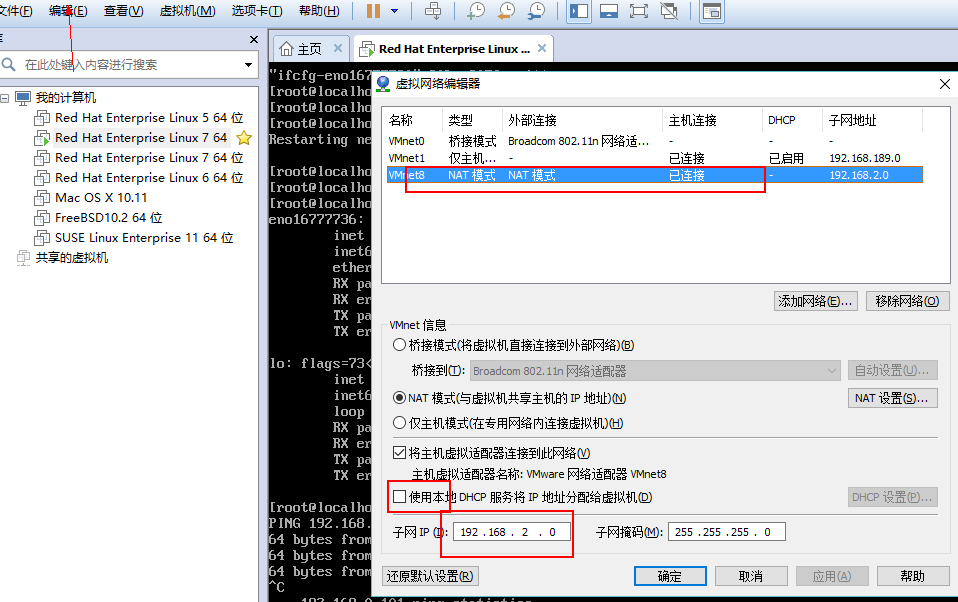
网关IP和刚才的IP也是同一个网段。
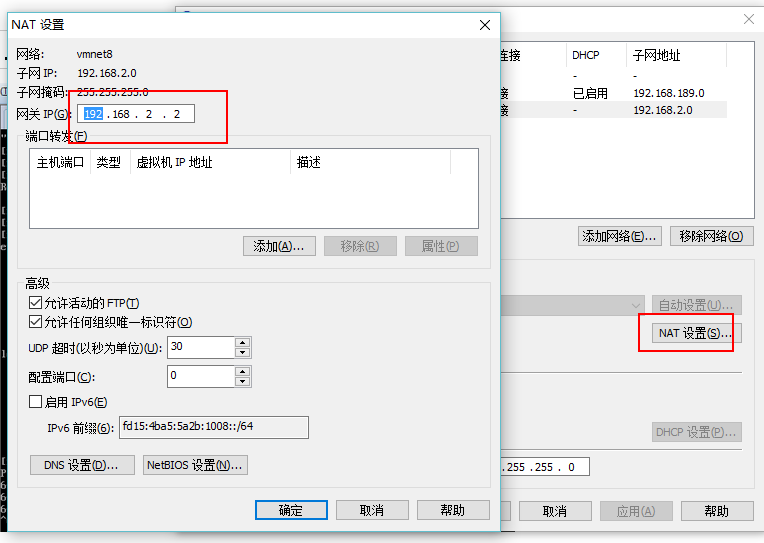
4. vim /etc/sysconfig/network-scripts/ifcfg-eno16777736
- 增加这些:
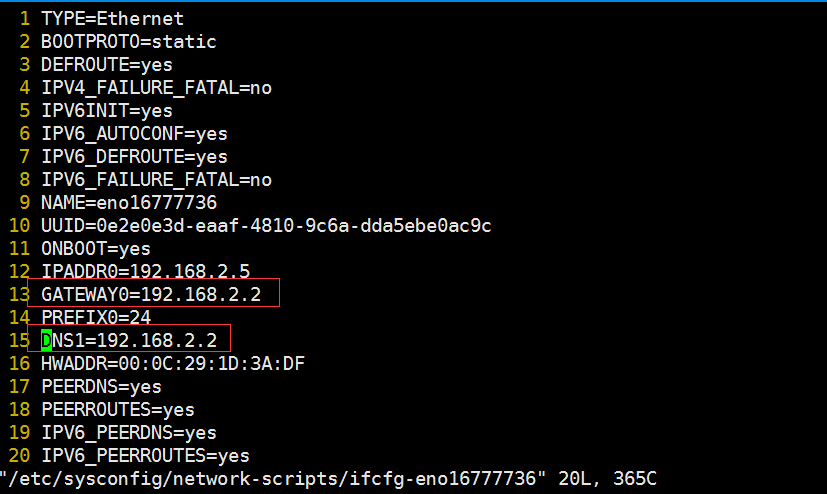
TYPE=Ethernet
BOOTPROTO=static
DEFROUTE=yes
IPV4_FAILURE_FATAL=no
IPV6INIT=yes
IPV6_AUTOCONF=yes
IPV6_DEFROUTE=yes
IPV6_FAILURE_FATAL=no
NAME=eno16777736
UUID=0e2e0e3d-eaaf-4810-9c6a-dda5ebe0ac9c
ONBOOT=yes
IPADDR0=192.168.2.5
GATEWAY0=192.168.2.2
PREFIX0=24
DNS1=192.168.2.2
HWADDR=00:0C:29:1D:3A:DF
PEERDNS=yes
PEERROUTES=yes
IPV6_PEERDNS=yes
IPV6_PEERROUTES=yes
5. 修改完以后重启network
systemctl restart network
或者用:
service network restart
注意:
想要上网,即ping www.baidu.com不通时,
要将/etc/sysconfig/network-scripts/ifcfg-eno16777736中的DNS1和GATEWAY1设置为一样的。
本公众号免费提供csdn下载服务,海量IT学习资源,如果你准备入IT坑,励志成为优秀的程序猿,那么这些资源很适合你,包括但不限于java、go、python、springcloud、elk、嵌入式 、大数据、面试资料、前端 等资源。同时我们组建了一个技术交流群,里面有很多大佬,会不定时分享技术文章,如果你想来一起学习提高,可以公众号后台回复【2】,免费邀请加技术交流群互相学习提高,会不定期分享编程IT相关资源。
扫码关注,精彩内容第一时间推给你
